Bạn chưa đăng nhập, đăng nhập để có trải nghiệm tốt hơn
 Phần mềm quản lý hiển thị nâng cao đa màn hình DisplayFusion Pro
Phần mềm quản lý hiển thị nâng cao đa màn hình DisplayFusion Pro

Quy tắc hoạt động
1、Thời gian hoạt động:{{ info.groupon.start_at }} ~ {{ info.groupon.end_at }}。
1、Thời gian hoạt động:Đến khi bán hết。
2、Thời hạn mua nhóm:{{ info.groupon.expire_days * 24 }}giờ。
3、Số người mua nhóm:{{ info.groupon.need_count }}người。
Lưu ý khi mua nhóm
1、Quy trình mua nhóm: Tham gia/Bắt đầu mua nhóm và thanh toán thành công - Số người mua nhóm đáp ứng yêu cầu trong thời hạn hiệu lực - Mua nhóm thành công!
2、Nếu không đủ số người tham gia trong thời hạn hiệu lực, việc mua nhóm sẽ thất bại, số tiền đã thanh toán sẽ được hoàn lại về tài khoản cũ.
3、Số người yêu cầu và thời gian hoạt động mua nhóm có thể khác nhau tùy sản phẩm, vui lòng xem kỹ quy tắc hoạt động.

Phần mềm quản lý hiển thị nâng cao đa màn hình DisplayFusion Pro






DisplayFusion là một công cụ quản lý đa màn hình giúp quản lý đa màn hình dễ dàng và hiệu quả hơn với các tính năng mạnh mẽ như thanh tác vụ đa màn hình, nút thanh tác vụ và phím nóng có thể tùy chỉnh hoàn toàn. Cho dù đó là trò chơi máy tính thư giãn hay bản vẽ kỹ thuật văn phòng, nếu bạn sử dụng hai hoặc nhiều màn hình hơn, lắp đặt một bộ quản lý đa màn hình như vậy chắc chắn có thể nâng cao hiệu quả của bạn.
Quản lý nhiều màn hình dễ dàng
DisplayFusion sẽ làm cho cuộc sống đa màn hình của bạn dễ dàng hơn nhiều! Với các tính năng mạnh mẽ như thanh tác vụ đa màn hình, nút TitleBar và HotKeys hoàn toàn tùy biến, DisplayFusion sẽ giúp bạn dễ dàng quản lý nhiều màn hình.
Nhiều thanh tác vụ hiện
Làm cho việc quản lý cửa sổ của bạn được tổ chức tốt hơn bằng cách thêm một thanh tác vụ vào mỗi màn hình. Taskbar trên mỗi màn hình có thể được cấu hình để hiển thị tất cả các cửa sổ hoặc chỉ những cửa sổ nằm trên màn hình đó. Giúp bạn vận hành cửa sổ chương trình dễ dàng hơn với các tính năng như nhóm nút, tự động ẩn, xem trước cửa sổ, phím tắt, nút bắt đầu và hơn thế nữa.
Quản lý hình nền desktop tùy chỉnh nâng cao
Bao gồm các tính năng hình nền mạnh mẽ cho phép bạn sử dụng hình ảnh từ máy tính của bạn hoặc tải trực tiếp thông qua các nguồn trực tuyến. Tiêu đề, tìm kiếm, thu phóng, cắt, nhắm mục tiêu và điều chỉnh tông màu chính xác như bạn cần.
Quản lý cửa sổ
Dễ dàng di chuyển các cửa sổ giữa các màn hình của bạn với tính năng quản lý cửa sổ của DisplayFusion. Cho dù bạn sử dụng phím trung bình đơn giản để di chuyển, hoặc kéo thả cửa sổ tối đa nâng cao hơn, việc quản lý cửa sổ máy tính để bàn của bạn không dễ dàng như vậy. Bạn thậm chí có thể thấy các mẹo trên máy tính để bàn khi di chuyển hoặc điều chỉnh kích thước cửa sổ để giúp bạn định vị chính xác hơn cửa sổ.

Trang web chính thức:https://www.displayfusion.com/
Trung tâm tải xuống:https://displayfusion.apsgo.cn
Tải xuống dự phòng:N/A
Thời gian vận chuyển:Xử lý trực tuyến nhân tạo
Chạy nền tảng:Windows
Ngôn ngữ giao diện:Hỗ trợ hiển thị giao diện tiếng Trung, đa ngôn ngữ là tùy chọn.
Hướng dẫn cập nhật:Các nhà sản xuất phần mềm cam kết sử dụng vĩnh viễn và cập nhật miễn phí.
Dùng thử trước khi mua:Dùng thử miễn phí 30 ngày.
Cách nhận hàng:Sau khi mua, thông tin kích hoạt được gửi dưới dạng thư đến hộp thư khi đặt hàng và mã kích hoạt sản phẩm tương ứng có thể được xem trong Trung tâm Cá nhân, Đơn đặt hàng của tôi.
Số lượng thiết bị:Phiên bản đơn: Hỗ trợ 1 người dùng cài đặt kích hoạt trên 1 máy tính, phiên bản đa máy: Hỗ trợ 1 người dùng cài đặt kích hoạt trên nhiều máy tính của riêng họ.
Thay thế máy tính:Máy tính cũ gỡ cài đặt, máy tính mới kích hoạt.
Kích hoạt Boot:Chạy phần mềm, kích chuột phải vào biểu tượng phần mềm trong khay và nhấn "Cài đặt", chọn nút "Mã ủy quyền" trong cửa sổ bật lên và làm theo lời nhắc để kích hoạt.
Mô tả đặc biệt:Để được thêm vào.
Tài liệu tham khảo:https://www.displayfusion.com/Purchase

Đàm phán hợp tác
{{ app.qa.openQa.Q.title }}
Làm thế nào để lưu vị trí cửa sổ để gọi nhanh?
Hồ sơ vị trí cửa sổ cho phép bạn lưu vị trí của các cửa sổ hiện đang mở để bạn có thể gọi chúng sau này. Điều này rất hữu ích khi chuyển đổi các tác vụ hoặc khôi phục các cửa sổ đã được thu nhỏ hoặc di chuyển.
Để điều hướng đến các hồ sơ này, nhấp chuột phải vào biểu tượng khay DisplayFusion, sau đó nhấp vào "Window Location Profile" trước khi nhấp vào "Manage Profile". Bạn cũng có thể truy cập khu vực này thông qua cửa sổ Settings bằng cách chọn Settings và sau đó nhấn vào tab Window Location Profile.
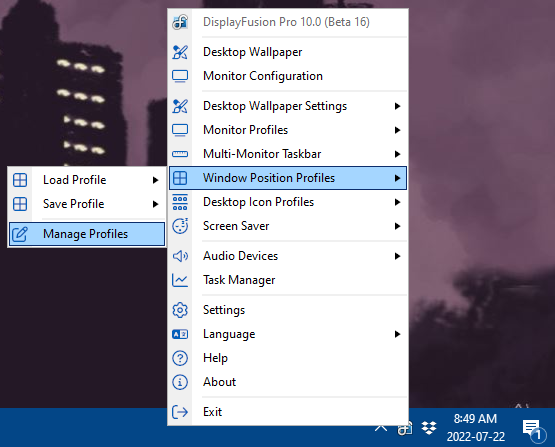
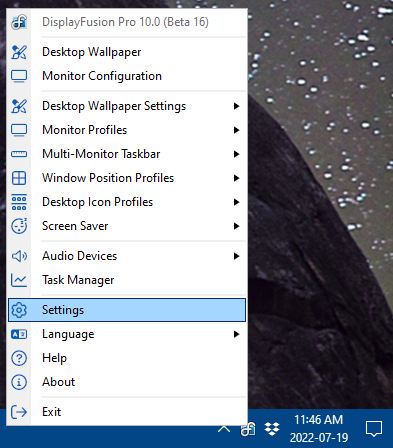
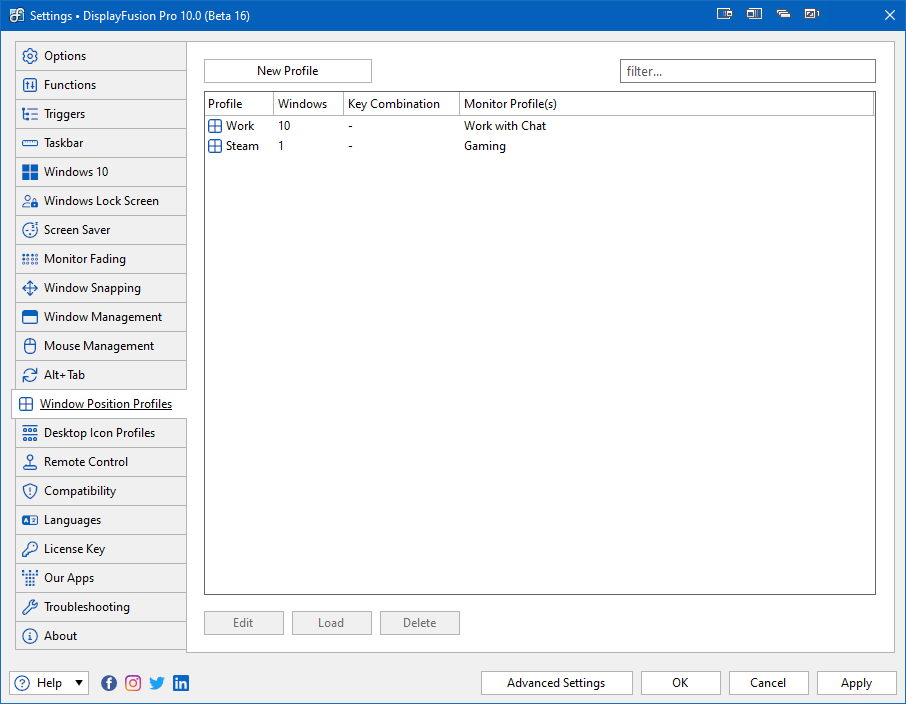
Để tạo hồ sơ mới, trước tiên hãy sắp xếp các cửa sổ trên màn hình theo vị trí và kích thước bạn muốn. Sau đó click "Hồ sơ mới”。 Thao tác này sẽ hiển thị danh sách tất cả các cửa sổ được phát hiện, cũng như vị trí và trạng thái của chúng (ví dụ: thu nhỏ và tối đa hóa).
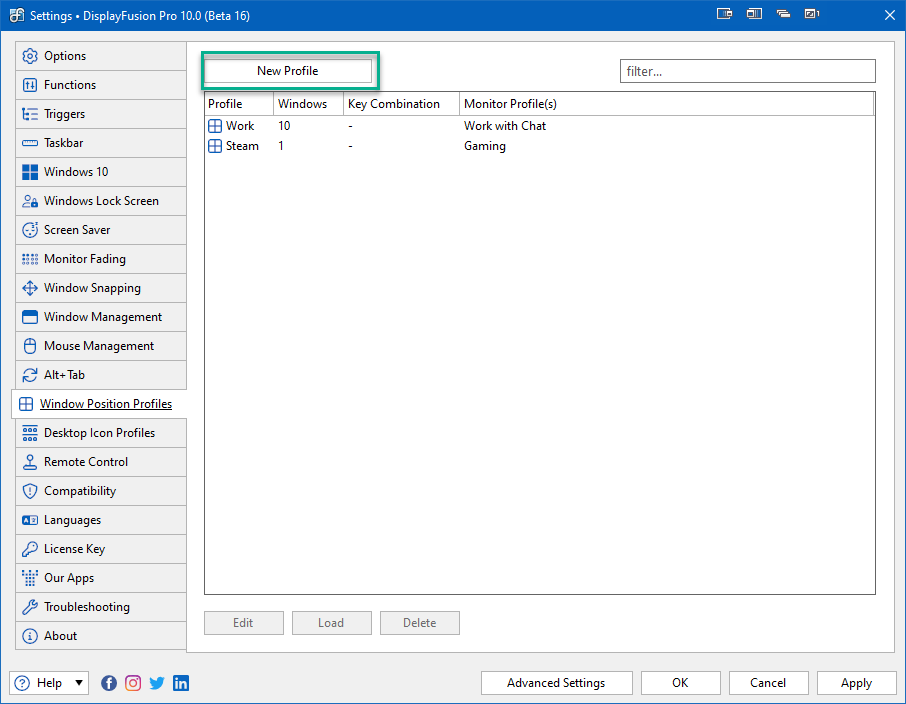
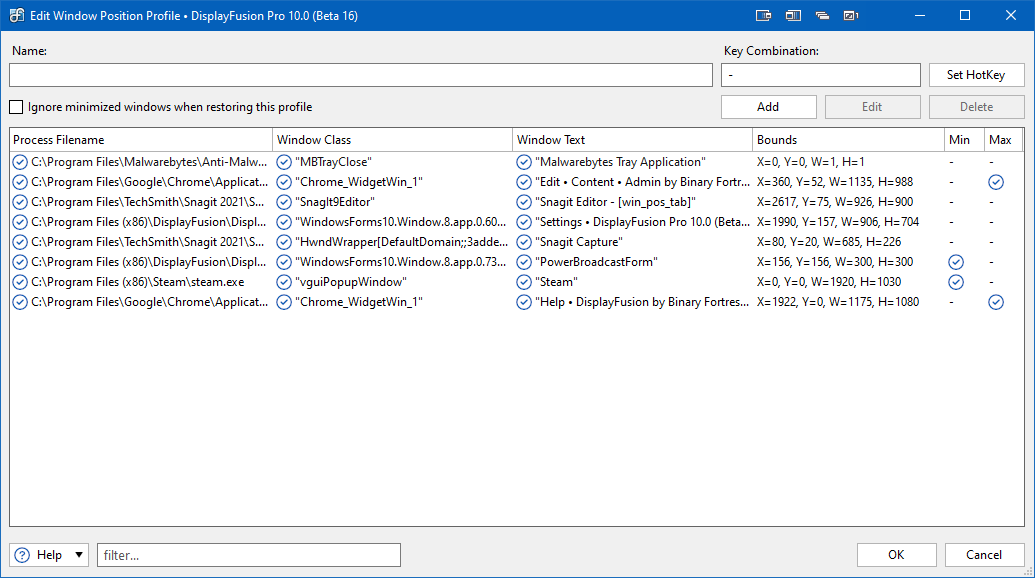
Đặt tên cho hồ sơ của bạn và đặt các phím nóng khi cần thiết.
Đánh dấu "Bỏ qua việc thu nhỏ cửa sổ khi khôi phục hồ sơ nàyChọn hộp để bỏ qua cửa sổ hiện đang được thu nhỏ. Các cửa sổ này sẽ vẫn nằm trong danh sách và được tải cùng với hồ sơ, nhưng thông tin về vị trí và kích thước của chúng sẽ bị bỏ qua. Tùy chọn này giúp tiết kiệm thời gian tải hồ sơ nếu có nhiều cửa sổ thu nhỏ trong hồ sơ.
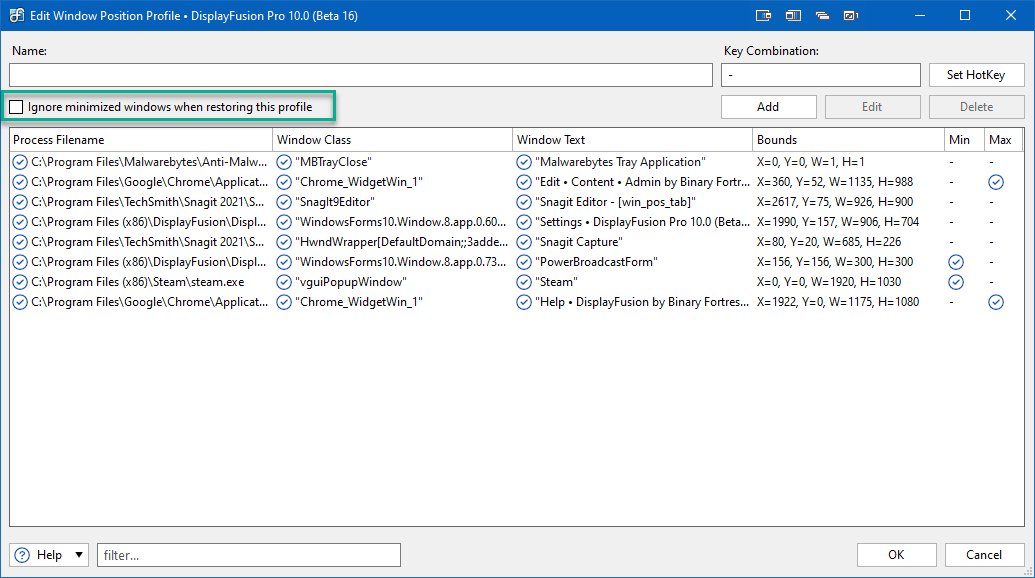
Bạn có thể thêm, chỉnh sửa hoặc xóa các cửa sổ riêng lẻ trong danh sách. Để thêm một cửa sổ, nhấn vào nút Thêm và sau đó cấu hình điều kiện, vị trí, kích thước và trạng thái của cửa sổ mới. Đánh dấu vào các hộp kiểm để sử dụng các trường văn bản Process File Name, Window Category và Window Text và sử dụng các mục tiêu màu xanh để thu thập thông tin từ các cửa sổ đang mở. Kéo và thả các mục tiêu cho từng phần vào cửa sổ để điền vào dữ liệu liên quan. Sau khi hoàn thành, nhấn OK.
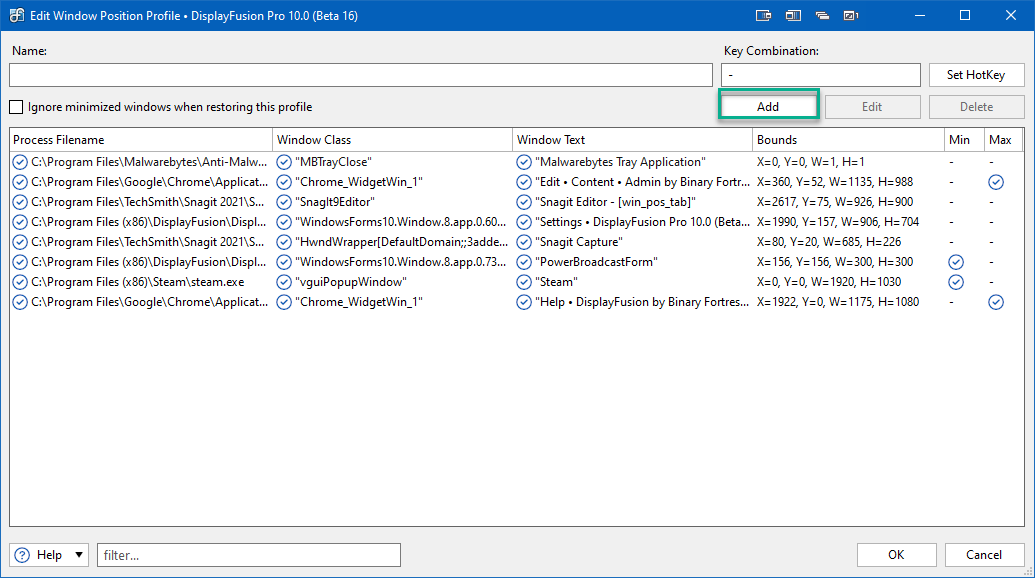
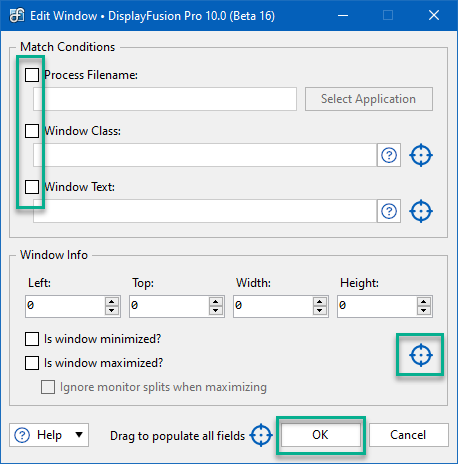
Để chỉnh sửa chi tiết của cửa sổ, hãy chọn nó từ danh sách và nhấn Edit. Cửa sổ Edit sẽ xuất hiện và bạn có thể chỉnh sửa chi tiết. Sau khi thay đổi hoàn tất, nhấn OK.
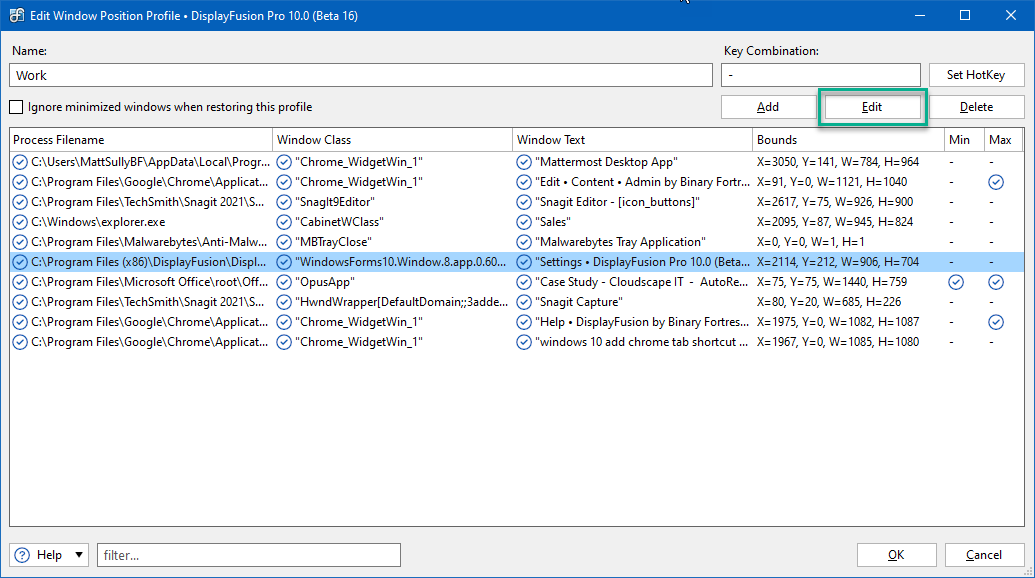
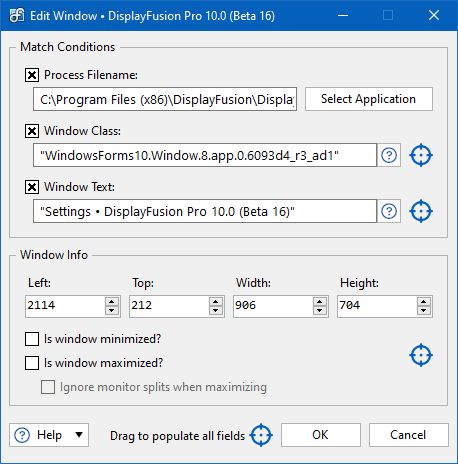
Để xóa một cửa sổ khỏi hồ sơ của bạn, hãy chọn cửa sổ đó từ danh sách và nhấn Xóa. Điều này chỉ xóa nó khỏi hồ sơ và không đóng cửa sổ hiện tại.
Khi bạn đã đặt tên và cấu hình hồ sơ của mình, hãy nhấp vào OK.
Để tải một hồ sơ, chọn nó từ danh sách và nhấn "Load". Để chỉnh sửa hoặc xóa hồ sơ, hãy chọn hồ sơ đó từ danh sách và nhấn Chỉnh sửa hoặc Xóa.
Hồ sơ vị trí cửa sổ được gán cho hồ sơ hiển thị sẽ hiển thị hồ sơ đó trong cột "Hồ sơ hiển thị".
Trong cửa sổ Settings, nhấn Apply hoặc OK để áp dụng và lưu các thay đổi hồ sơ.
Để biết thêm chi tiết về cách sử dụng hồ sơ vị trí cửa sổ, hãy xemHồ sơ vị trí cửa sổ。






















